A app Waze é uma das melhores aplicações para condutores e é gratuita. Mas podes melhorar ainda mais a sua utilização com estas sete dicas que te mostramos neste artigo e que tens mesmo de experimentar.
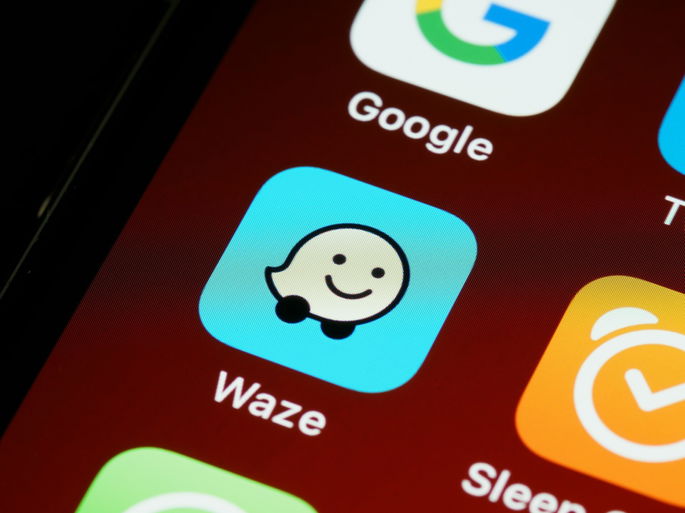
1. É hora de sair de casa
Se tens de estar a uma determinada hora num local, a Waze pode ajudar-te na pontualidade britânica. Tudo porque esta aplicação vai emitir uma notificação quando chegar a hora de sair de casa. A inserção de dados é bastante simples e conta com os seguintes passos.
- Abres a app e inseres o destino.
- Depois seleciona a opção sair mais tarde
- Agora define o horário de chegada ao destino
- Aqui vais ver as previsões de trânsito e a duração da viagem
Depois é só guardar todos os parâmetros inseridos. Quando chegar a hora de sair de casa, o teu smartphone vai emitir um alerta de aviso.
2. Coordenadas ocultas da localização
Se quiseres visualizar as coordenadas ocultas da tua localização no Waze, podes fazê-lo, mas vais precisar de efetuar alguns pequenos passos.
- Abre a aplicação e toca no ícone pesquisar.
- Depois, no campo de pesquisa escreve ##@coord e toca na lupa.
- De imediato, surge uma mensagem a dizer que as coordenadas vão ser exibidas e podes vê-las na zona superior do ecrã.
Para desativar o recurso, regressa ao campo de pesquisa e escreve novamente ##@coord e toca na lupa. A esta altura recebes uma mensagem com a palavra mapa. Escreve mais uma vez ##@coord no campo de pesquisa e toca na lupa. As coordenadas ficam novamente ocultas.
3. Tempo estimado de chegada
Cada um de nós tem um tipo específico de condução e, por essa razão, podemos chegar com algum tempo de diferença ao mesmo destino e fazendo o mesmo percurso. Esta app pode dar-te o tempo estimado de chegada ao destino, baseando-se nas tuas viagens anteriores e tipo de condução.
- Na app Waze, toca no ícone menu.
- Depois seleciona definições, seguido de navegação.
- Depois é só personalizares o teu HEC.
4. Rota adequada ao tipo de veículo
Por vezes, temos a sensação de que o Waze nem sempre escolhe as melhores rotas para o tipo de serviço. Esta é uma situação que acontece a muitos motoristas de táxi ou TVDE. Mas podes fazer uma pequena alteração na app para solucionar este problema.
- No ícone menu, escolhe definições.
- Depois navegação, seguido de tipo de veículo.
- Aqui seleciona a opção adequada entre privado, táxi ou moto.
- As sugestões de navegação ficam adequadas automaticamente.
5. Ouve as tuas próprias indicações
O Waze tem uma vasta seleção de vozes para debitar as indicações. Mas se não aprecias seguir a voz de outras pessoas, podes usar a tua e seguires as indicações dada por ti próprio.
- No menu, escolhe definições, seguido de som.
- Depois toca em voz do Waze.
- Agora escolhe gravar uma nova voz e adicionar voz.
- Pressiona o ícone gravar enquanto lês, em voz alta, as instruções.
Podes regravar as instruções as vezes que quiseres. Depois é só guardar as gravações. Repete o processo para todos as indicações que quiseres.
6. Usar os assistentes Google e Siri
Podes navegar na app Waze usando os conhecidos assistentes virtuais Google e Siri. No menu, segue para definições e depois para a opção som. Aqui escolhe assistente de voz e seleciona o que habitualmente usas.
- Para o Google Assistant ativa permitir deteção de OK Google e no iOS permite a frase Ei Siri.
- Depois deste passo, basta dizeres OK Google ou Ei Siri seguido das indicações que queres inserir na app Waze – por exemplo, OK Google conduzir até Vila Nova de Milfontes.
7. Ícone secreto Monster Mood
O Waze tem um ícone secreto que com os passos certos passa a ser exibido a todos os outros condutores. Se quiseres mostrar que és um génio desta aplicação, podes ativar o Monster Mood em pequenos passos.
- No campo de pesquisa escreve ##@morph e toca na lupa.
- Vais regressar ao ecrã inicial.
- Depois toca em menu e, na zona superior do ecrã, vais ver o Monster Mood com um só olho.
- A partir daqui este monstro roxo vai fazer parte da tua imagem de marca para os outros condutores.










